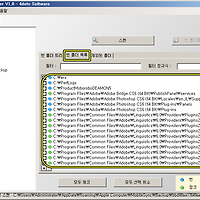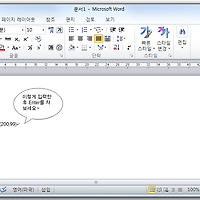컴퓨터를 켜면 보통 부팅과정을 거친 후 로그인 창이 나오게 되고 비밀번호를 입력하여 윈도우에 로그인하게 됩니다.
하지만 집에서 혼자 사용하는 컴퓨터라면 비밀번호를 매번 입력하여 로그인 할 필요성을 못 느낄 수도 있을 겁니다. (※ 단, 혼자 사용하는 컴퓨터라 하더라도 보안을 위해 비밀번호를 설정한 후 비밀번호를 입력하여 로그인 하는 것을 권장합니다!!)
이러한 보안 문제를 감안하고서도 비밀번호를 입력하지 않고 컴퓨터를 켜면 바로 로그인되게 하고 싶다면 지금 알려드리는 방법으로 설정하시기 바랍니다.
이 글이 유익하다 생각되시면 추천 꾹! 감사합니다.^^
먼저 좌측 하단의 시작 버튼을 클릭한 후 나오는 텍스트 입력창에 netplwiz라고 입력합니다.
그럼 위에 netplwiz 프로그램이 검색될 것입니다. 이것을 클릭합니다.
그럼 사용자 계정 창이 열리는 데요.
사용자 탭에서 "사용자 이름과 암호를 입력해야 이 컴퓨터를 사용할 수 있음(E)"에 체크를 해제하시기 바랍니다.
체크를 해제한 후 적용 버튼을 클릭하면...
위와 같이 해당 계정의 비밀번호를 입력하라고 나옵니다.
위의 예를 들자면.. Administrator 계정의 비밀번호를 두 번 입력한 후 확인 버튼을 클릭하여 빠져 나옵니다.
이제 컴퓨터를 재부팅 하게 되면 비밀번호 입력과정 없이 윈도우에 자동로그인이 됩니다.
Tag. 윈도우팁, 윈도우7, Windows7, IT, 컴퓨터팁, 인터넷, 윈도우7 자동로그인하는 법, 비밀번호 입력 안하고 윈도우 로그인하는 법, windows tips, windows7 tip
'IT > 각종컴퓨터팁' 카테고리의 다른 글
| 노트북용 하드디스크를 데스크탑 PCI 슬롯에 장착하는 방법 (20) | 2012.07.25 |
|---|---|
| 윈도우 메모장 프로그램의 놀라운 기능 2가지 (17) | 2012.07.09 |
| 별도 프로그램 설치 없이 PDF파일을 워드파일로 변환하는 법 (PDF to DOC) (30) | 2012.07.06 |
| 하드디스크 속 쓰레기, 빈 폴더만 전부 찾아 지워주는 무료 프로그램 (2) | 2012.07.02 |
| 모든 유료소프트웨어의 CD-Key 및 시리얼넘버를 구하는 방법 (6) | 2012.06.29 |
| 특정 IP주소만 원격데스크톱 연결을 허용하는 방법 (윈도우XP, 서버2003) (3) | 2012.06.08 |
| 지금 MS워드를 열고 =rand(200,99)를 입력해 보세요. 이게 뭘까요? (8) | 2012.06.05 |
| [윈도우팁] cmd 창에서 간단한 명령어로 윈도우 탐색기 여는 법 (2) | 2012.05.31 |
| [윈도우팁] 키보드로 모니터 끄는 법 (12) | 2012.05.30 |
| 윈도우7의 모든 설정을 신처럼 관리하는 숨겨진 기능인 Godmode 이용하는 법 (11) | 2012.05.30 |